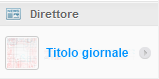Scrivi un articolo
| Languages: | ||||||||||||||||||||||||||||||||||||||||||||||||||||||||||||||||
| ||||||||||||||||||||||||||||||||||||||||||||||||||||||||||||||||
| This translated page is outdated and the information may no longer be valid. |
Gli articoli di giornale sono la più importante fonte di comunicazione in eRepublik; per poterne scrivere bisogna avere un proprio giornale.
Scrivi un articolo
Per poter scrivere un articolo basta andare nella pagina del proprio profilo e cliccare sul titolo del proprio giornale. Si aprirà la pagina dettagliata del proprio giornale dove viene mostrato il nome del giornale, la descrizione, il numero di sottoscrittori e gli ultimi articoli pubblicati, ordinati in ordine cronologico dall'ultimo al primo.
Cliccando su ![]() si aprirà la pagina che permetterà la stesura di un nuovo articolo.
si aprirà la pagina che permetterà la stesura di un nuovo articolo.
La pagina in dettaglio
Si possono distinguere tre sezioni in questa pagina:
- Titolo si riferisce al titolo dell'articolo che si vuole pubblicare (riquadro A);
- Articolo è il testo dell'articolo (riquadro B);
- Categoria è il menu di scelta per la categoria alla quale è destinato il proprio articolo (riquadro C).
Mettere un titolo
Il titolo è un elemento fondamentale dell'articolo: deve, infatti, catturare l'attenzione del lettore condensando nel minor numero di parole possibile le informazioni più essenziali.
Può iniziare con dei tag, parole tra parentesi quadre, per specificare un'eventuale ente editore diverso da chi pubblica come un partito, un'unità militare, un ministero, un ente benefico ecc.
Il titolo dell'articolo può portare molti lettori oppure può disinteressalo completamente.
Dettagli tecnici
Gli articoli non possono essere pubblicati senza un titolo; questo deve però essere non più lungo di ottanta caratteri.
Scrittura e formato
La seconda sezione della pagina contiene l'editor per la formattazione dell'articolo.
La barra superiore dell'editor permette di applicare la formattazione del testo, l'integrazione di link ipertestuali e di immagini.
I codici di formattazione possono essere annidati tra loro ad eccezione del tag immagine, annidabile solo in un tag per un link esterno.
Formattazione
La prima sezione dell'editor mostra dei pulsanti per una formattazione basica dell'articolo: grassetto, corsivo, sottolineato.
Immagini e link esterni
La seconda sezione dell'editor mostra dei pulsanti per l'integrazione nel testo dell'articolo di immagini e link a siti esterni (ricorda: i link esterni passano sotto il controllo dell'eRepublik Security Notification).
Immagini molto estese vengono ridimensionate a 675 pixel di larghezza.
Formattazione avanzata
La terza sezione dell'editor mostra dei pulsanti per sottolineare del testo dell'articolo, inserire una linea separatrice, inserire un indirizzo e-mail.
Pulizia codice e anteprima
La quarta sezione dell'editor mostra un pulsante per la pulizia del testo dal codice di formattazione ed uno per la visualizzazione dell'anteprima dell'articolo formattato.
Cancella bozza
La quinta ed ultima sezione è dedicata ad un unico pulsante, Discard draft (cancella bozza) che cancella la bozza dell'ultimo articolo non pubblicato.
Questo pulsante è posto al lato destro della barra.
Formattazione non assistita: i tag BBCode
Per i primi tempi, l'ausilio dell'editor articoli è fondamentale nell'assistere il giornalista in erba, col tempo, però, può rivelarsi uno strumento troppo semplice se non limitato.
Si può scrivere articoli senza aiutarsi con l'editor scrivendo direttamente i codici BBCode nel testo. Qui di seguito, una tabella coi tag BBCode supportati:
| Elemento | BBCode | Uso | Risultato | ||
|---|---|---|---|---|---|
| Link | [url] [/url] | [url]http://www.esempio.it[/url] | http://www.esempio.it | ||
| Link in testo | [url=] [/url] | [url=http://www.esempio.it ]Questo è un collegamento[/url] | Questo è un collegamento | ||
| Immagini | [img] [/img] | [img]link_immagine[/img] | (immagine) | ||
| Grassetto | [b] [/b] | [b]testo in grassetto[/b] | testo in grassetto | ||
| Corsivo | [i] [/i] | [i]testo in corsivo[/i] | testo in corsivo | ||
| Sottolineato | [u] [/u] | [u]testo sottolineato[/u] | testo sottolineato | ||
| Barrato | [s] [/s] | [s]testo barrato[/s] | |||
| Apice | [sup] [/sup] | x[sup]2[/sup] | x2 | ||
| Pedice | [sub] [/sub] | H[sub]2[/sub]O : acqua | H2O : acqua | ||
| [email] [/email] | [email]me@prova.it[/email] | me@prova.it | |||
| e-mail in testo | [email=] [/email] | [email=me@prova.it]Il mio indirizzo e-mail[/email] | My mail | ||
| Linea | ----- | ----- | |||
| Colonne | [columns][nextcol][/columns] | [columns]prima[nextcol]seconda[/columns] |
|
Alcune note
- Il tag BBCode per la dimensione del testo non è (più) disponibile.
- Alcuni celebri tag BBCode, come quello per il colore o tipo di font, non sono implementati nel modulo giornalistico.
- In BBCode la linea è costituita dal carattere "-": per averne una bisogna allinearne più di cinque, per averne di più bisogna intervallare uno spazio ogni cinque "-".
Emoticon
Gli articoli possono essere corredati di emoticon, qui di seguito l'elenco completo di quelle disponibili:
Categoria
| “ Scegliendo una categoria adatta al tuo articolo, i tuoi prossimi lettori troveranno più facilmente i tuoi articoli! ” |
La scelta della categoria di destinazione di un articolo è un momento importante che precede la pubblicazione in quanto questa scelta può influenzare la visibilità dell'articolo; è però necessario scegliere la categoria opportuna in base al contenuto del proprio articolo.
Le categorie disponibili sono le seguenti: Primi passi in eRepublik, ordini di guerra, Analisi di guerra, Dibattito politico, Finanza, Svago.
Pubblicazione
Ricontrolla il tuo articolo ancora una volta e poi clicca su ![]()
| Giornalismo |
|---|
|
Giornale • Scrivi un articolo • Articolo • Direttore di giornale • Abbonamenti |